- ແມ່ນໄດ Solid-state ແນວໃດ?
- ວິທີການເຮັດ SSD Recovery Data (Windows OS)
- Recovery Data SSD ກັບ Wondershare Data Recovery
ການຟື້ນຟູຂໍ້ມູນ SSD ແມ່ນເປັນບາດກ້າວທີ່ສໍາຄັນທຸກຄັ້ງທີ່ພວກເຮົາຈໍາເປັນຕ້ອງໄດ້ຊ່ວຍປະຢັດ, backup ຫຼືຟື້ນຟູໄຟລ໌ສູນເສຍ. ເມື່ອໃດກໍຕາມລະບົບຄອມພິວເຕີບໍ່ສາມາດຫລືຮາດດິດພາຍໃນຂອງຕົນທຸກທໍລະມານຈາກຄວາມເສຍຫາຍທາງດ້ານຮ່າງກາຍ, SS ການຟື້ນຟູຂໍ້ມູນປົກກະຕິແລ້ວປະຕິບັດ.
ລະບົບຄອມພິວເຕີໄດ້ສະເຫມີສະລັບສັບຊ້ອນໂດຍສະເພາະໃນແງ່ຂອງໂຄງສ້າງຮາດແວ. ພາກສ່ວນທີ່ເຫມາະສົມຈະຕ້ອງປະຈຸບັນໃນຄໍາສັ່ງສໍາລັບການໄປເຮັດວຽກຢ່າງຖືກຕ້ອງ. ຫນຶ່ງສ່ວນຫນຶ່ງທີ່ສໍາຄັນທີ່ສຸດຂອງແຕ່ລະຫນ່ວຍບໍລິການແລະອຸປະກອນຄອມພິວເຕີທີ່ສ້າງເປັນຫນ່ວຍຄວາມຈໍາທີ່ເກັບບັນດາໂຄງການທີ່ຈໍາເປັນທັງຫມົດທີ່ເຮັດໃຫ້ຄອມພິວເຕີທີ່ເປັນປະໂຫຍດ.
ວັນເຫຼົ່ານີ້, ປະເພດຕ່າງໆຂອງອຸປະກອນຈັດເກັບຂໍ້ມູນທີ່ມີຢູ່. ຂັບລົດແຜ່ນໄດ້ພັດທະນາແລະໃນປັດຈຸບັນມີລັກສະນະທີ່ແຕກຕ່າງກັນແລະຫນ້າທີ່. ແລະຂະບວນການແມ່ນງ່າຍແລະໄວຂຶ້ນດ້ວຍການອົບຣົມໃຫມ່ຂອງຄົນຂັບລົດ. ປະຊາຊົນສ່ວນໃຫຍ່ໄດ້ເປັນທີ່ຮູ້ຈັກ HDD. ແຕ່ນັບຕັ້ງແຕ່ບຸກຄົນຫຼາຍທີ່ສຸດກໍາລັງໃຊ້ອຸປະກອນ Portable ວັນເຫຼົ່ານີ້ເຊັ່ນ: Ultrabook ເປັນແລະຄອມພິວເຕີ, ຕະຫຼາດໄດ້ມຸ່ງສູ່ SSD ຫຼື Solid-state Drives.
ສ່ວນທີ່ 1: ສິ່ງທີ່ເປັນໄດ Solid-state?

SSD ແມ່ນຫນຶ່ງໃນປະເພດຂອງໄດທີ່ຖືກນໍາໃຊ້ຢູ່ສະເຫມີສໍາລັບອຸປະກອນ Portable ໂດຍສະເພາະແມ່ນປະຊາຊົນບໍ່ມີຄວາມຮັກໃນມື້ນີ້. ປະຕິບັດຫນ້າທີ່ມັນມີສາມາດນໍາມາປຽບທຽບກັບ HDD ແລະສາມາດປຽບທຽບກັບຫນ້າທີ່ເຮັດວຽກພື້ນຖານມັນມີ. ແຕ່ຮູບລັກສະນະທີ່ຮາດແວນີ້ມີແລະວິທີການຈັດລຽງແລະເຮັດແນວໃດມັນເຮັດວຽກແມ່ນແຕກຕ່າງກັນ.
ຖ້າ HDD ໃຊ້ແຜ່ນແມ່ເຫຼັກຄ້າຍຄືແຜ່ນສໍາລັບການໄປເຮັດວຽກ, SSD ໄດ້ໃຊ້ຊິບ interconnected ວ່າແມ່ນຖືກຈັດໃສ່ລະມັດລະວັງແລະຈັດປະມານ motherboard ທີ່. ຄວາມແຕກຕ່າງກັນທີ່ທ່ານຕ້ອງການເບິ່ງຈາກສິ່ງເຫລົ່ານີ້ແມ່ນວ່າພວກເຂົາເຈົ້າມີຄວາມສາມາດຫນ້ອຍເມື່ອທຽບກັບ HDD ທີ່ແທ້ຈິງໃນການປະມວນຜົນແລະຈັດເກັບຂໍ້ມູນຫນ່ວຍຄວາມຈໍາຊ່ອງ.
ຄວາມເສຍຫາຍ Hard Drive 12%
ຄວາມເສຍຫາຍກ່ຽວກັບການຂັບຕົວຂອງມັນເອງແມ່ນເກີດມາຈາກຫຼາກຫຼາຍຂອງເຫດຜົນ. ມີຫລາຍຄັ້ງ, ມັນອາດຈະແມ່ນສິ່ງທີ່ທ່ານກໍາລັງດໍາເນີນການຢ່າງຕໍ່ເນື່ອງໂດຍນິໄສ. ຕົວຢ່າງຈະເປັນການບໍ່ຖືກຕ້ອງຖອນມັນຫຼືໂດຍບັງເອີນຮູບແບບໄດໄດ້. ສິ່ງເຫລົ່ານີ້ອາດຈະເນື່ອງຈາກວ່າອອກຈາກນິໄສແລະຫນຶ່ງທີ່ທ່ານຈໍາເປັນຕ້ອງຢຸດເຊົາການດໍາເນີນການຖ້າບໍ່ດັ່ງນັ້ນ, ມັນຮ້າຍແຮງຈະສ້າງຄວາມເສຍຫາຍທ່ານຂັບລົດ.
Handling ຄູ່ມືປັດໄຈ 68%
ໃນຊ່ວງເວລາ, ທ່ານອາດຈະບໍ່ຈື່ທີ່ທ່ານກໍາລັງດໍາເນີນການໄດທີ່ມີທ່ານ. SSD ມີທີ່ລະອຽດອ່ອນຫຼາຍເມື່ອທຽບໃສ່ກັບການຂັບລົດອື່ນໆທີ່ມີ. ທ່ານມີເພື່ອໃຫ້ແນ່ໃຈວ່າທ່ານກໍ່ສາມາດໃຊ້ເວລາດູແລຂອງມັນໃນເວລາທີ່ດໍາເນີນການປະມານ, ຖ້າບໍ່ດັ່ງນັ້ນມັນກໍ່ຈະເປັນການຍາກຫຼາຍທີ່ຈະຮັກສາຄວາມທົນທານຂອງຕົນ. ອາການຊ໊ອກແລະ exposure ຄົງທີ່ການສັ່ນສະເທືອນແລະອົງປະກອບອື່ນໆເປັນສິ່ງທີ່ປົກກະຕິແລ້ວເຮັດໃຫ້ມັນເສຍຫາຍແທ້ພາຍໃນເຊັ່ນດຽວກັນ.
ໄວຣັສ / Malware 9%
ນີ້ແມ່ນເຫດການຄົງທີ່ຂອງສໍ້ລາດບັງຫຼວງສໍາລັບການໄຟລ໌ຂອງທ່ານ. ແລະຈາກໄຟລ໌ຂອງທ່ານ, ພວກເຂົາເຈົ້າຍ້າຍອອກໄປໃນບັນດາໂຄງການທີ່ສໍາຄັນຫຼາຍແລະທີ່ສໍາຄັນ. ຫຼັກສາມາດໄດ້ຮັບການເສຍຫາຍພຽງແຕ່ເປັນໄດ້ຢ່າງງ່າຍດາຍໂດຍສະເພາະໃນເວລາທີ່ທ່ານເຫັນວ່າມັນແວເປັນຫນຶ່ງທີ່ເຂັ້ມແຂງ.
ຄົນອື່ນ 11%
ເຫດຜົນອື່ນໆສໍາລັບຄວາມເສຍຫາຍນີ້ໂດຍສະເພາະສາມາດໄດ້ຮັບການລະບຸໄວ້ເຊັ່ນດຽວກັນ.
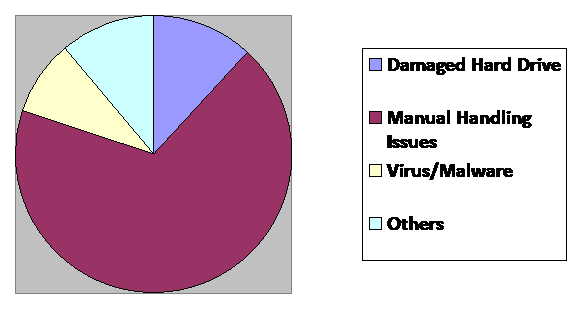
ສ່ວນທີ່ 2: ວິທີການເຮັດ SSD Data Recovery (Windows OS)
ເຊັ່ນດຽວກັບ HDD, SSD ການຟື້ນຟູຂໍ້ມູນຍັງສາມາດເປັນໄປໄດ້. ມີການນໍາໃຊ້ເຄື່ອງມືສິດທິໃນການແລະຊອບແວທີ່ເຫມາະສົມທີ່ມັນແມ່ນຂ້ອນຂ້າງງ່າຍດາຍ. ແມ້ກະທັ້ງຜູ້ທີ່ບໍ່ຮູ້ສະລັບສັບຊ້ອນທີ່ຈະເກີດຂຶ້ນກັບລະບົບຄອມພິວເຕີສາມາດປະຕິບັດການຟື້ນຕົວ SSD ຢ່າງວ່ອງໄວແລະໄດ້ຢ່າງງ່າຍດາຍ.
Wondershare Recovery Data ເປັນສິ້ນໃຫມ່ຂອງຊອບແວ, ຈະສາມາດຊ່ວຍໃຫ້ທ່ານສົບຜົນສໍາເລັດປະຕິບັດການກູ້ຄືນຂໍ້ມູນ SSD ແລະໄຟລ໌ທີ່ສໍາຄັນຂອງທ່ານກັບຄືນໄປບ່ອນ. ແຕ່ມີທາງເລືອກໃນການງ່າຍຂຶ້ນອື່ນໆທີ່ທ່ານອາດຈະຕ້ອງການທີ່ຈະພິຈາລະນາກ່ອນທີ່ຈະ resorting ກັບໂຄງການອື່ນໆທີ່ອາດຈະບໍ່ມີຄວາມຈໍາເປັນມີທ່ານຮູ້ວ່າມີຈິງເປັນທາງເລືອກທີ່.

- ຟື້ນຕົວໄຟລ໌ສູນເສຍຫຼືລຶບ, ຮູບພາບ, ສຽງ, ດົນຕີ, ອີເມວຈາກອຸປະກອນການເກັບຮັກສາປະສິດທິພາບໃດ, ໄດ້ຢ່າງປອດໄພແລະສໍາເລັດການ.
- ສະຫນັບສະຫນູນການຟື້ນຟູຂໍ້ມູນຈາກຖັງ Recycle, ຮາດດິດ, ບັດຄວາມຊົງຈໍາ, ຂັບ flash, ກ້ອງຖ່າຍຮູບດິຈິຕອນແລະກ້ອງວິດີໂອ.
- ຫນັບສະຫນູນການຟື້ນຕົວຂໍ້ມູນສໍາລັບການລຶບຢ່າງກະທັນຫັນ, ຮູບແບບ, ສໍ້ລາດບັງຫຼວງການຂັບແຂງ, ການໂຈມຕີໄວຣັສ, ອຸປະຕິເຫດລະບົບພາຍໃຕ້ສະຖານະການທີ່ແຕກຕ່າງກັນ.
- Preview ກ່ອນທີ່ຈະຟື້ນຟູອະນຸຍາດໃຫ້ທ່ານເພື່ອເຮັດໃຫ້ການຟື້ນຕົວເລືອກ.
- OS ສະຫນັບສະຫນຸນ: Windows 10/8/7 / XP / Vista, Mac OS X (Mac OS X 106, 107 ແລະ 108, 109, 1010 Yosemite, 1010, 1011 El Capitan, 1012 Sierra) ກ່ຽວກັບ iMac, MacBook, Mac Pro ແລະອື່ນໆ
ການນໍາໃຊ້ຂອງເວົ້າວ່າບັນດາໂຄງການພຽງແຕ່ສາມາດເລືອກຕໍ່ໄປເມື່ອທ່ານເຫັນວ່າບໍ່ມີຫຍັງສາມາດອອກຈາກບາດກ້າວທໍາອິດທີ່ທ່ານໄດ້ມາ.
ຟື້ນຕົວ SSD ຂໍ້ມູນສູນຫາຍຈາກ Recycle Bin
ມັນເປັນສະຖານທີ່ບ່ອນທີ່ໄຟລ໌ທັງຫມົດຂອງທ່ານລຶບແລະບັນດາໂຄງການໄດ້ຖືກພົບເຫັນເປັນ. ສິ່ງໃດແດ່ທີ່ຢູ່ໃນຄອມພິວເຕີຂອງທ່ານວ່າ, ບໍ່ວ່າຈະເປັນແບບຖາວອນຫຼືບໍ່, ຈະໄດ້ຮັບການພົບເຫັນມີເມື່ອທ່ານກົດລົບ. ເວັ້ນເສຍແຕ່ວ່າຄໍາແນະນໍາແລະເອົາຫ້ອງດັ່ງກ່າວເວົ້າວ່າຖ້າບໍ່ດັ່ງນັ້ນ, ທ່ານໄດ້ຢ່າງງ່າຍດາຍສາມາດກວດສອບເນື້ອຫາແລະເບິ່ງວ່າຂໍ້ມູນທີ່ທ່ານສູນເສຍຕົວຈິງແລ້ວແມ່ນບໍ່ມີ.
ສ່ວນໃຫຍ່ຂອງທີ່ໃຊ້ເວລາໄດ້, ເຫຼົ່ານີ້ແກ້ໄຂບັນຫາຂອງບຸກຄົນຕ່າງໆ. ສ່ວນຫຼາຍແລ້ວແມ່ນບໍ່ກ່ວາ, ເຫດຜົນສໍາລັບການນີ້ແມ່ນອຸບັດຕິເຫດລຶບບາງສິ່ງບາງຢ່າງທີ່ທ່ານບໍ່ຄວນມີ. ນີ້ຈະເປັນບາດກ້າວທໍາອິດທີ່ຈະໄດ້ SSD ການຟື້ນຟູຂໍ້ມູນຮາດດິດ.
SSD ການຟື້ນຟູຂໍ້ມູນບໍ່ແມ່ນສິ່ງທີ່ເປັນໄປບໍ່ໄດ້ທີ່ຈະເຮັດແນວໃດ. ແມ້ວ່າຈະມີຂໍ້ຍົກເວັ້ນບໍ່ພໍເທົ່າໃດມັນ. ຫນຶ່ງແມ່ນໃນເວລາທີ່ເອກະສານຕົວຈິງໄດ້ເສຍຫາຍແລ້ວ, ຫຼັງຈາກນັ້ນມັນບໍ່ສາມາດໄດ້ຮັບການຟື້ນຕົວອີກຕໍ່ໄປ. ໄລຍະທີສອງຈະເປັນໃນເວລາທີ່ທ່ານໄດ້ຂຽນທັບມັນໂດຍອຸປະຕິເຫດຫຼືຈຸດປະສົງ. ທ່ານບໍ່ສາມາດຄາດຫວັງໃນຕົວຈິງແມ່ນໄດ້ຮັບມັນກັບຄືນໄປບ່ອນທີ່ຖືກຕ້ອງຫຼັງຈາກທີ່, ເວັ້ນເສຍແຕ່ແນ່ນອນທ່ານຕັດສິນໃຈທີ່ຈະບໍ່ຂຽນທັບໃນລະດັບໃດຫນຶ່ງ.
ສ່ວນທີ່ 3: SSD Recovery ຂໍ້ມູນທີ່ມີ Wondershare Data Recovery
ຂັ້ນຕອນທີ 1: ເລືອກປະເພດຂອງໄຟລ໌ທີ່ທ່ານຕ້ອງການທີ່ຈະຟື້ນຕົວໄດ້. ການຟື້ນຕົວຂໍ້ມູນຈາກ SSD, ທ່ານສາມາດໄປເລືອກຕົວເລືອກ "ທຸກປະເພດເອກະສານ" ການເລີ່ມຕົ້ນ.

ຂັ້ນຕອນທີ 2: ເລືອກສະຖານທີ່ໃນການສະແກນຂໍ້ມູນສູນເສຍ. ໄປເລືອກອຸປະກອນ SSD ຂອງທ່ານແລະຄລິກໃສ່ "ເລີ່ມຕົ້ນ" ເພື່ອການສະແກນໄຟທີ່ຫາຍໄປ.

ຂັ້ນຕອນທີ 3: ຖ້າຫາກວ່າສະແກນໄວບໍ່ສາມາດໃຫ້ທ່ານໄດ້ຮັບຂໍ້ມູນກັບຄືນໄປບ່ອນ, ທ່ານສາມາດຊອກຫາສະແກນເລິກເຊິ່ງຈະຄົ້ນຫາເລິກ SSD. ແຕ່ມັນຈະໃຊ້ເວລາທີ່ໃຊ້ເວລາຫຼາຍ.

ຂັ້ນຕອນທີ 4: ຫຼັງຈາກການສະແກນເລິກ, ທ່ານສາມາດເບິ່ງຕົວຢ່າງ recovered ໄຟລ໌ແລະໃຫ້ຄລິກໃສ່ "ກູ້ຄືນ" ເພື່ອບັນທຶກໄຟລ໌ກັບຄືນ.

ເມື່ອທ່ານເຫັນວ່າແຕ່ລະຄົນຂອງໄຟລ໌ທີ່ມີການຟື້ນຟູຫຼື SSD ໂຄງການການຟື້ນຟູຂໍ້ມູນ ໄດ້ຖືກເຮັດການປະມວນຜົນສໍາລັບການໃຊ້ເວລາເປັນ, ມັນຈະເປັນການທີ່ດີທີ່ສຸດເພື່ອເຮັດໃຫ້ແນ່ໃຈວ່າທ່ານຊ່ວຍປະຢັດມັນໃນອຸປະກອນການເກັບຮັກສາອື່ນ. ນີ້ຈະໃຫ້ທ່ານໂອກາດທີ່ຈະນໍາມາໃຊ້ຊອຟແວແລະພະຍາຍາມທີ່ຈະຟື້ນຕົວໃດກໍໄດ້ທີ່ປະໄວ້, ຖ້າຫາກວ່າມີຍັງມີໄຟລ໌ບາງຢ່າງໄວ້ເປັນ.
Hard Drive
- ແກ້ໄຂ Hard Drive ບັນຫາ +
-
- ແກ້ໄຂລົ້ມເຫລວຮາດດິດ
- Hard Drive Fix DIY
- ເຊັດ Hard Drive
- Hard Drive Clone
- ການສ້ອມແປງຮາດດິດ
- ຈັດການກັບ Hard Drive Crash
- ຍົກລະດັບ / ແທນ Laptop Hard Drive Crash
- ຍົກລະດັບ / ປ່ຽນ PS3 Hard Drive Crash
- ຍົກລະດັບ / ແທນ PS4 Hard Drive Crash
- Hard Drive Format
- Backup ສາຍສັນຍານ
- ແກ້ໄຂ "ສາຍສັນຍານບໍ່ຮັບຮູ້"
- ການສ້ອມແປງສາຍສັນຍານ
- Partition Hard Drive
- ຮູບແບບຮາດດິດພາຍນອກກ່ຽວກັບການ Mac
- Hard Drive Recovery +
- ເກັບແລະການນໍາໃຊ້ Hard Drive +






